win10开机慢怎么办
分类:win10教程 发布时间:2023-01-07 10:20:08
现在win10系统已经被越来越多的人使用,但是很多朋友用着用着就发现自己电脑开机启动速度非常的慢,而且是越来越慢,即使打开了快速启动选项,也无济于事。win10开机慢,面对这样的情况怎么办呢?下面,小编就将win10开机慢解决方法带给大家。
工具/原料:
系统版本:win10专业版
品牌型号:联想小新Pro 16
方法/步骤:
方法一:增加处理器核心数量,关闭没必要的开机启动项
1、win10开机慢解决方法,首先是同时按住快捷键win+R打开运行框,输入msconfig,点击确定打开。
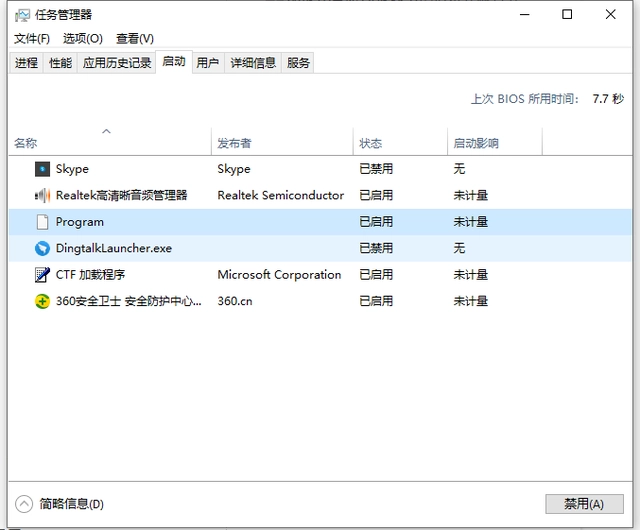
2、 点击系统配置页面上面的引导选项卡,点击切换。
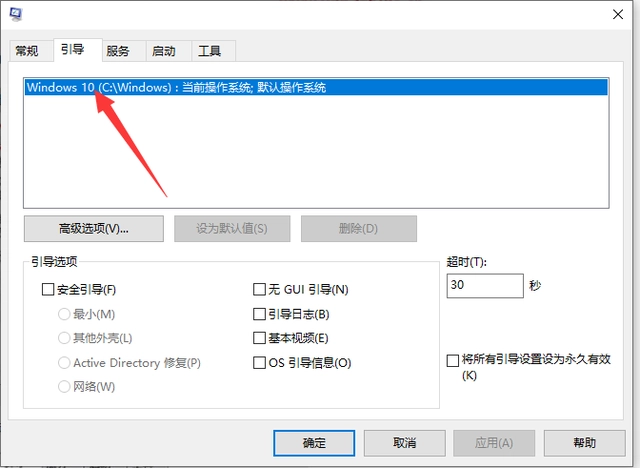
3、 在引导选项卡中,有一个高级选项,可以从这里来设置处理器的核心数量,点击高级选项。
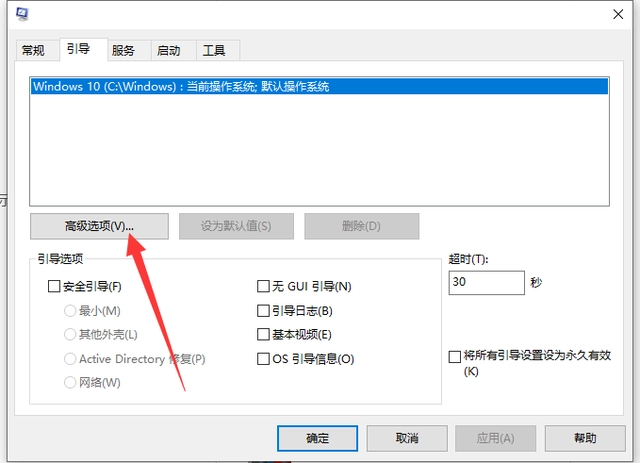
4、 这个处理器数前面的复选框这里,选定它,然后点击下面的菜单,处理器是几核的就会显示数字几,比如我的处理器是双核的,就显示2,然后选择2,点击确定。
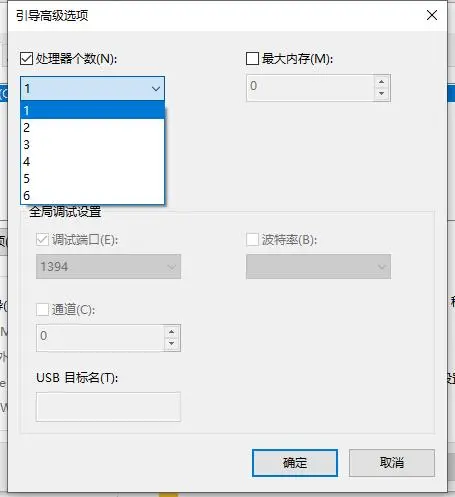
5、开始设置开机启动项,减少电脑开机启动项,可以加快电脑开机速度,点击引导选项卡。
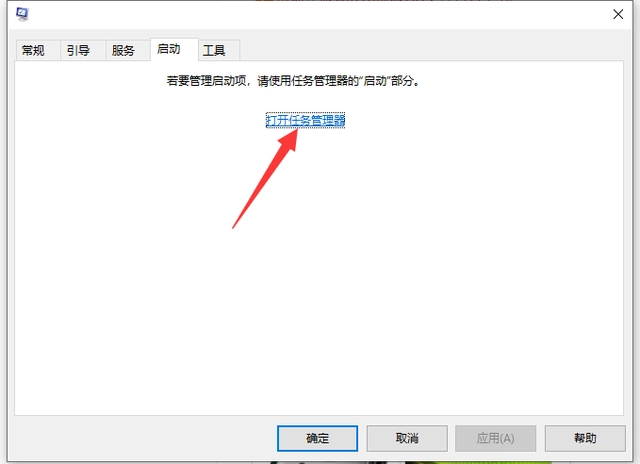
6、可以看见电脑开机启动项,建议除了杀毒软件,其余开机自启就取消,最后点击确定退出。
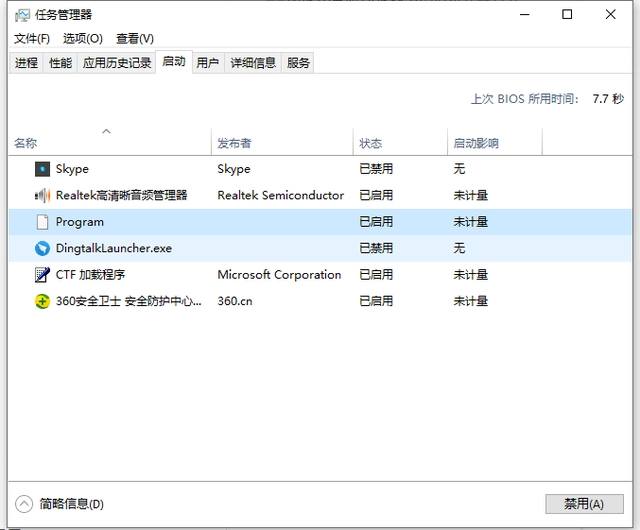
方法二:设置虚拟内存
1、 右键点击桌面的“此电脑”,再点“属性”。
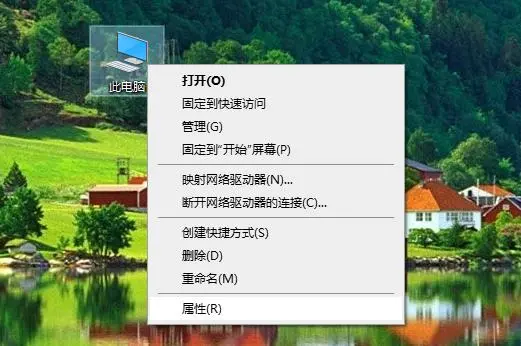
2、点左侧的“系统保护”。
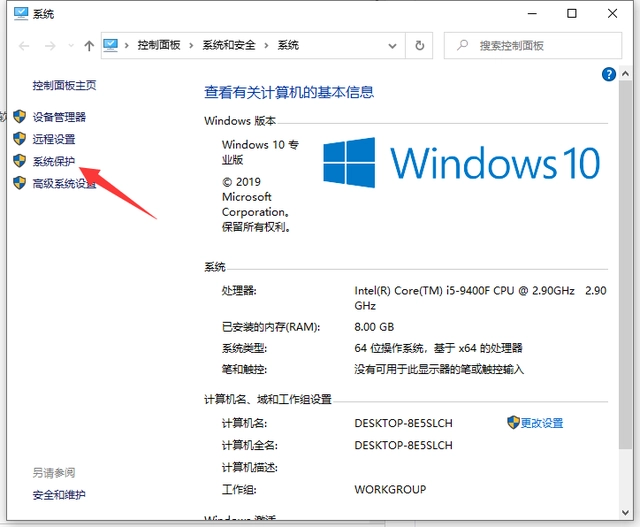
3、 点击“高级”,再点击“性能”下面的“设置”选项。
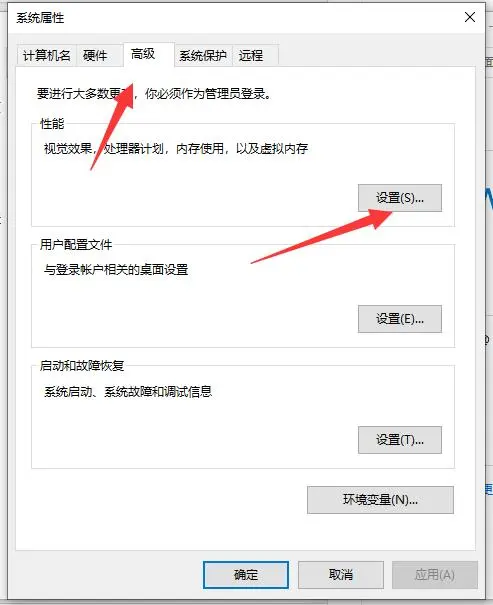
4、在“性能选项”中,点击“高级”。

5、虚拟内存下方的“更改”,在“虚拟内存”里,取消勾选“自动管理所有驱动器文件大小”,再勾选“自定义大小”,然后自行设置内存大小,把原来的扩大一些,点击“确定”。
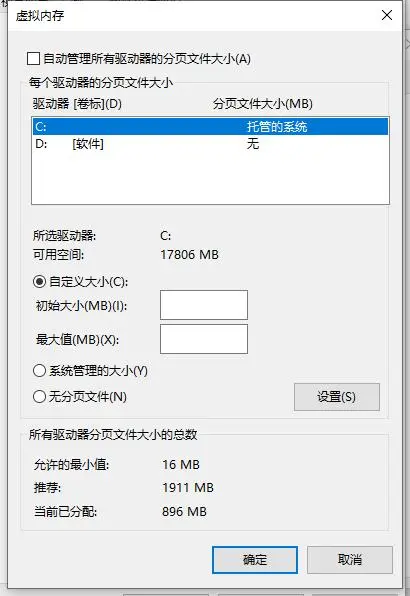
总结:
方法一、增加处理器核心数量,关闭没必要的开机启动项
1、 同时按住快捷键win+R打开运行框,输入msconfig,点击确定打开。
2、 点击系统配置页面上面的引导选项卡,鼠标点击切换。
3、 在引导选项卡中,有一个高级选项的按钮,我们可以从这里来设置处理器的核心数量,点击高级选项。
4、 这个处理器数前面的复选框这里,选定它点击下面的菜单,处理器是几核就显示数字几,就显示2,然后选择2,点击确定。
5、开始设置开机启动项,减少电脑开机启动项,可以加快电脑开机速度,点击引导选项卡。
6、可以看见电脑开机启动项,建议除了杀毒软件,其余开机自启就取消,最后点击确定退出。
方法二、设置虚拟内存
1、 右键点击桌面的“此电脑”,再点“属性”。
2、点左侧的“系统保护”。
3、 点击“高级”,然后再点击“性能”下面的“设置”选项。
4、在“性能选项”中,再次点击“高级”。
5、最拟内存下方的“更改”,在“虚拟内存”里,取消勾选“自动管理所有驱动器文件大小”,再勾选“自定义大小”,然后自行设置内存大小,把原来的扩大一些,点击“确定”即可。






 立即下载
立即下载










 魔法猪一健重装系统win10
魔法猪一健重装系统win10
 装机吧重装系统win10
装机吧重装系统win10
 系统之家一键重装
系统之家一键重装
 小白重装win10
小白重装win10
 杜特门窗管家 v1.2.31 官方版 - 专业的门窗管理工具,提升您的家居安全
杜特门窗管家 v1.2.31 官方版 - 专业的门窗管理工具,提升您的家居安全 免费下载DreamPlan(房屋设计软件) v6.80,打造梦想家园
免费下载DreamPlan(房屋设计软件) v6.80,打造梦想家园 全新升级!门窗天使 v2021官方版,保护您的家居安全
全新升级!门窗天使 v2021官方版,保护您的家居安全 创想3D家居设计 v2.0.0全新升级版,打造您的梦想家居
创想3D家居设计 v2.0.0全新升级版,打造您的梦想家居 全新升级!三维家3D云设计软件v2.2.0,打造您的梦想家园!
全新升级!三维家3D云设计软件v2.2.0,打造您的梦想家园! 全新升级!Sweet Home 3D官方版v7.0.2,打造梦想家园的室内装潢设计软件
全新升级!Sweet Home 3D官方版v7.0.2,打造梦想家园的室内装潢设计软件 优化后的标题
优化后的标题 最新版躺平设
最新版躺平设 每平每屋设计
每平每屋设计 [pCon planne
[pCon planne Ehome室内设
Ehome室内设 家居设计软件
家居设计软件 微信公众号
微信公众号

 抖音号
抖音号

 联系我们
联系我们
 常见问题
常见问题



